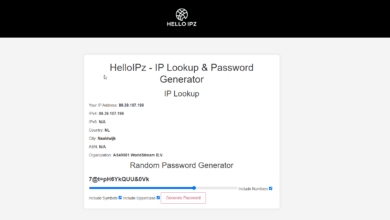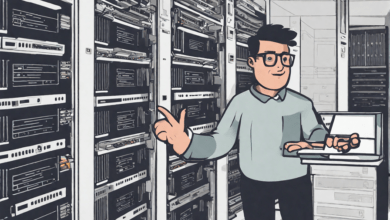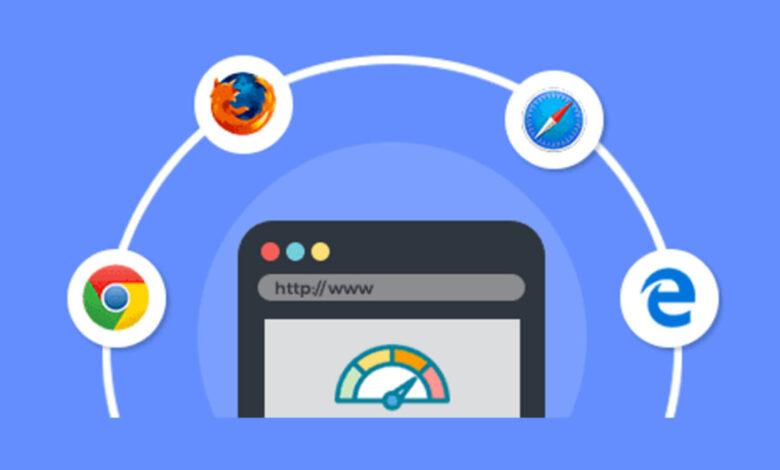
Cache को एक एप्लिकेशन या डिवाइस मेमोरी में एम्बेड किए गए हार्डवेयर या सॉफ़्टवेयर घटक के रूप में परिभाषित किया गया है जो अगली बार एप्लिकेशन या डिवाइस तक पहुंचने पर डेटा पुनर्प्राप्ति समय को कम करने के लिए यूज़र द्वारा उपभोग किए गए डेटा को स्वचालित रूप से और अस्थायी रूप से संग्रहीत करता है। इस लेख में हम आपको कैश क्या होता हैं? (What Is Cache) वेब ब्राउज़र पर कैश कैसे साफ़ करें (How To Clear Cache On Web Browser) को विस्तार से समझायेंगे:
कैश क्या हैं? | What Is Cache? | Meaning Of Cache In Hindi
Cache एक हार्डवेयर या सॉफ़्टवेयर घटक है जो किसी एप्लिकेशन या डिवाइस की मेमोरी में एम्बेडेड होता है जो अगली बार एप्लिकेशन या डिवाइस को एक्सेस करने के लिए आवश्यक समय और प्रयास को कम करने के लिए यूज़र द्वारा उपभोग किए गए डेटा को स्वचालित रूप से और अस्थायी रूप से संग्रहीत करता है।
एक कैश सॉफ्टवेयर या हार्डवेयर का एक टुकड़ा है जिसका उपयोग कंप्यूटर सिस्टम में अस्थायी रूप से जानकारी, अक्सर डेटा को स्टोर करने के लिए किया जाता है। यह नियमित रूप से या अक्सर एक्सेस किए गए डेटा के प्रदर्शन को बेहतर बनाने के उद्देश्य से कम लागत वाली तेज, अधिक महंगी मेमोरी है।
कैश्ड डेटा अस्थायी रूप से स्टोरेज मीडिया पर संरक्षित होता है जो कैश यूज़र के लिए अद्वितीय होता है और मुख्य स्टोरेज से अलग होता है। कैश का उपयोग सेंट्रल प्रोसेसिंग यूनिट (सीपीयू), ऐप्स, वेब ब्राउज़र और ऑपरेटिंग सिस्टम द्वारा किया जाता है।
चूंकि बल्क या प्राथमिक संग्रहण यूज़र की मांगों को पूरा नहीं कर सकता, इसलिए कैश का उपयोग किया जाता है। कैश डेटा एक्सेस समय को कम करता है, विलंबता को कम करता है और इनपुट/आउटपुट में सुधार करता है। तो चलिए अब जानते हैं
वेब ब्राउज़र पर कैश कैसे साफ़ करें | How To Clear Cache On Web Browser (Firefox, Chrome, Edge)
यदि आप इंटरनेट एक्सप्लोरर, एज, गूगल क्रोम, या मोज़िला फ़ायरफ़ॉक्स का उपयोग कर रहे हैं तो आप कीबोर्ड शॉर्टकट से कैश को जल्दी से साफ़ कर सकते हैं। अपने ब्राउज़र में रहते हुए उपयुक्त विंडो खोलने के लिए कीबोर्ड पर एक साथ Ctrl + Shift + Delete दबाएं। यदि नहीं होता हैं तो आप निचे दिए गए स्टेप्स को फॉलो कर सकते हैं?
Firefox पर Cache कैसे साफ़ करें
1. फ़ायरफ़ॉक्स डेस्कटॉप ब्राउज़र के ऊपरी-दाएँ कोने में तीन-पंक्ति मेनू बटन पर क्लिक करें (नए टैब में खुलता है) और सेटिंग्स चुनें। सेटिंग्स पृष्ठ खुलने पर, बाईं ओर “गोपनीयता और सुरक्षा” पर क्लिक करें।
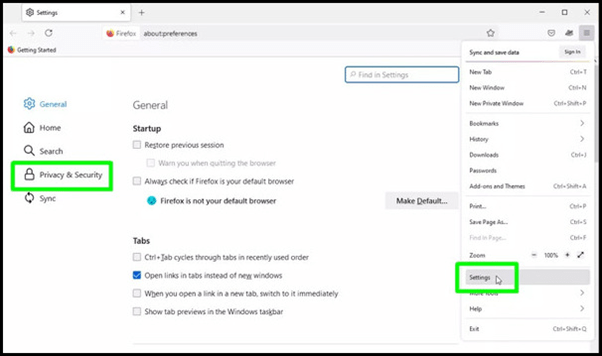
2. “कुकीज़ और साइट डेटा” अनुभाग तक नीचे स्क्रॉल करें। यह आपको बताएगा कि आपकी संग्रहीत कुकीज़, साइट डेटा और कैशे वर्तमान में कितना डिस्क स्थान उपयोग कर रहे हैं: हमारे मामले में एक से अधिक गीगाबाइट! जारी रखने के लिए “डेटा साफ़ करें” पर क्लिक करें।
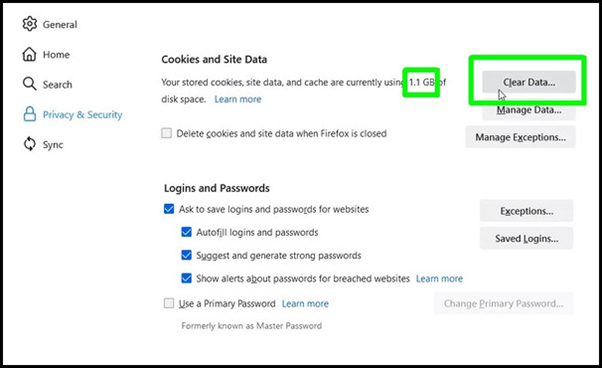
3. जब डेटा साफ़ करें बॉक्स खुलता है, तो “कैश की गई वेब सामग्री” को साफ़ करने के लिए बॉक्स को चेक करें। आप “कुकीज़ और साइट डेटा” को भी हटा सकते हैं, लेकिन ऐसा करने से आप वेबसाइटों से साइन आउट हो जाते हैं, इस विकल्प को अनचेक करना बेहतर है।
मिटाने के लिए Clear पर क्लिक करें।
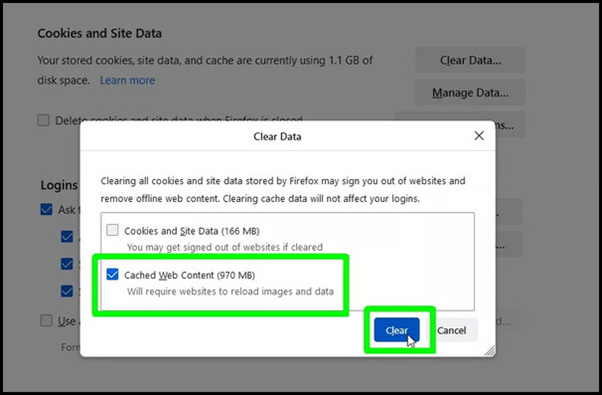
4. फ़ायरफ़ॉक्स में कैश को साफ़ करने का दूसरा तरीका तीन-पंक्ति मेनू बटन पर क्लिक करना है, इतिहास चुनें और “हाल का इतिहास साफ़ करें” चुनें।
5. जब हालिया इतिहास साफ़ करें बॉक्स खुलता है, तो कैशे को छोड़कर इतिहास अनुभाग में सभी बॉक्सों को अनचेक करें। आप वैकल्पिक रूप से “ब्राउज़िंग इतिहास और साइट डेटा” को भी साफ़ करना चुन सकते हैं।
“टाइम रेंज टू क्लियर” ड्रॉप-डाउन मेनू से सब कुछ चुनें और ओके पर क्लिक करें।
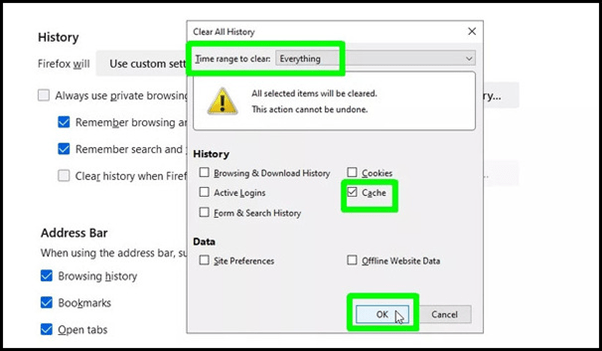
Chrome पर Cache कैसे साफ़ करें
1. टूल्स मेनू पर क्लिक करें (ऊपरी-दाएं कोने में तीन बिंदीदार रेखाएँ)।
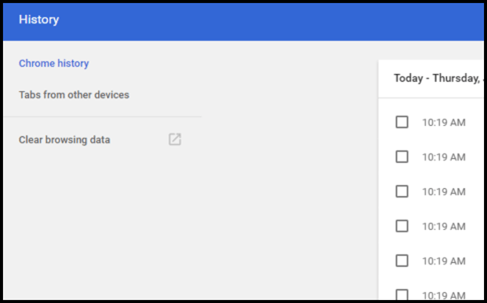
2. History का चयन करें।
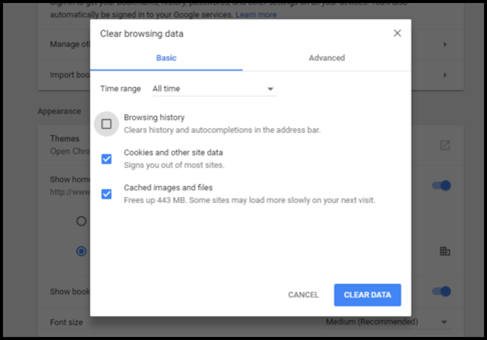
3. बाईं ओर से ब्राउज़िंग डेटा साफ़ करें का चयन करें। समय सीमा को सभी समय पर सेट करें। कुकीज़ और अन्य साइट डेटा और कैश्ड छवियों और फ़ाइलों को चेक-मार्क करें और डेटा साफ़ करें चुनें।
4. यदि Windows कंप्यूटर पर हैं, तो अपने परिवर्तनों को सहेजने के लिए Chrome को बंद करें और पुनः खोलें। यदि एक Apple कंप्यूटर पर, शीर्ष मेनू बार पर क्रोम मेनू पर जाएं और परिवर्तनों को प्रभावी करने के लिए छोड़ें का चयन करें।
Edge पर Cache कैसे साफ़ करें
1. स्क्रीन के ऊपरी-दाएँ कोने में Menu Icon पर क्लिक करें, फिर Settings पर क्लिक करें।
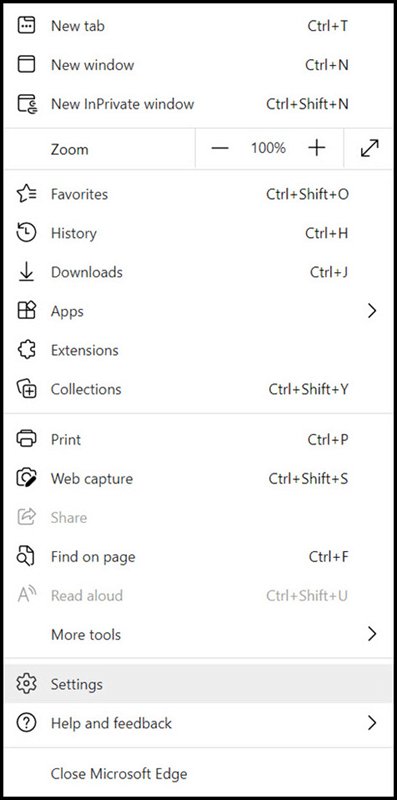
2. Settings के तहत बाईं ओर विकल्पों की सूची से Privacy, search, and services पर क्लिक करें।
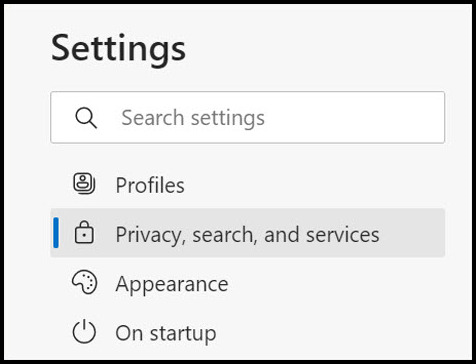
3. Clear browsing data साफ़ करने के लिए नीचे स्क्रॉल करें और चुनें कि क्या साफ़ करना है पर क्लिक करें।
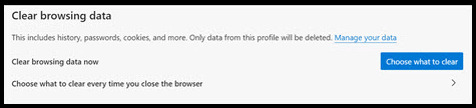
4. शीर्ष पर Time range को All Time में बदलें और Cookies and other site data और Cached images and files के बगल में स्थित बॉक्स को चेक करें। फिर, Clear now पर क्लिक करें।
Cache और Cokies क्यों साफ़ करें?
इंटरनेट ब्राउजिंग के लिए लगभग किसी भी समस्या निवारण के लिए वेब ब्राउजर से कैश और कुकीज को साफ करना एक महत्वपूर्ण पहला कदम है। ‘Cache’ एक उपकरण है जिसका उपयोग आपके इंटरनेट ब्राउज़र द्वारा पेज लोड करने की प्रक्रिया को तेज करने के लिए किया जाता है।
हालांकि, कभी-कभी वेबसाइटों के अद्यतन और विकसित होने पर यह एक समस्या पैदा कर सकता है क्योंकि कैश में सहेजी गई फ़ाइलें वास्तव में वेबसाइट में कोड की गई फ़ाइलों के साथ विरोध कर सकती हैं।
Cache और Cokies साफ़ करना एक ऐसा तरीका है जिससे हम सुनिश्चित हो सकते हैं कि आपके सामने आने वाली कोई भी समस्या वास्तव में वेबसाइट के साथ कुछ गलत है, न कि विभिन्न ब्राउज़रों का उपयोग करने के कारण होने वाली विसंगतियाँ।
आखिरी शब्द
आज इस पोस्ट में आपने जाना कैश क्या होता हैं? (What Is Cache) वेब ब्राउज़र पर कैश कैसे साफ़ करें (How To Clear Cache On Web Browser – Firefox, Chrome, Edge) जाना। उम्मीद है ये जानकारी उपयोगी साबित हुआ होगा। अगर आप इसके सम्भंदित कुछ पूछना चाहते हैं तो हमसे Comment के माध्यम से पूछ सकते हैं। धन्यवाद!